Hoe een SMS op Android te back-uppen en terug te zetten
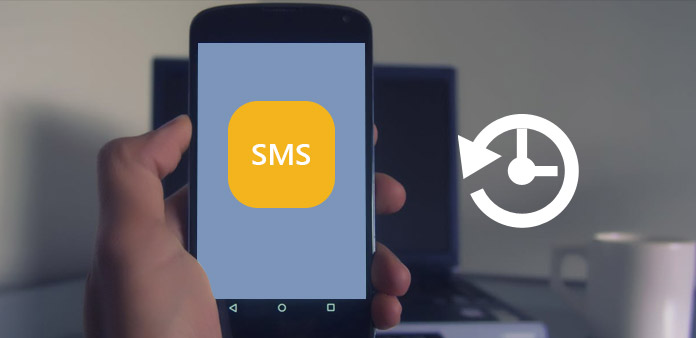
Volgens een recent onderzoek is de meest gebruikte functie op smartphone een boodschap geworden. Tegenwoordig zijn we gewend om met anderen te communiceren via sms en mms. Hoewel het wissen van berichten een eenvoudige taak is, is het moeilijk om het te herstellen als u eenmaal oude berichten nodig hebt. Het lijkt dus een verstandige keuze om SMS-back-up en -herstel te leren om te voorkomen dat persoonlijke gegevens verloren gaan. Eigenlijk zijn er verschillende methoden om een back-up te maken of SMS te herstellen op een Android-telefoon. En we gaan de beste manieren introduceren in dit artikel om u te helpen bij het maken en terugzetten van sms en mms in verschillende situaties.
Deel 1: professionele methode voor het maken en opslaan van sms-berichten
Tipard Android Data Recovery is een professionele toepassing van SMS-herstel. Het kan niet alleen nieuwe berichten overbrengen van Android naar pc's, maar heeft ook de capaciteit om verwijderde berichten op Android te herstellen en terug te zetten. Deze veelzijdige applicatie werkt op alle populaire Android-telefoons en stelt u in staat berichten te selecteren voor back-up, herstel of herstel.
Hoe een SMS te back-uppen en te herstellen
Installeer Android Data Recovery
Android Data Recovery is een desktop-app, dus u moet het downloaden van de officiële website en installeren op uw computer.
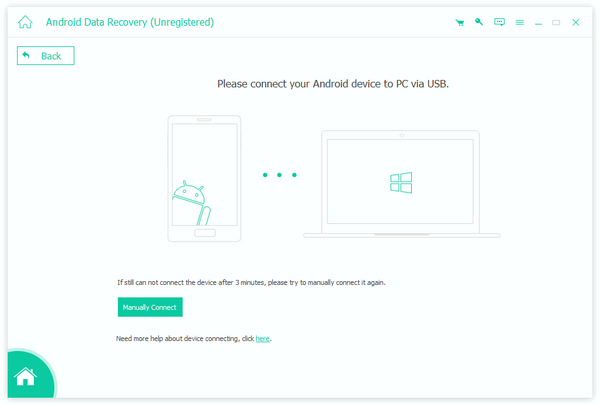
Android-telefoon verbinden
Open Android Data Recovery en koppel uw Android-telefoon met een computer via een USB-kabel. Wanneer de verbinding succesvol is, zal Android Data Recovery uw telefoon automatisch detecteren.
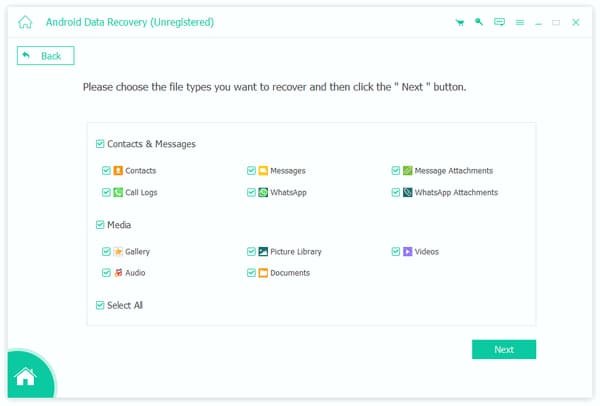
Stel foutopsporing in
Android Data Recovery toont u de instructies voor het openen van de USB-foutopsporingsmodus volgens de Android-versie en het smartphonemerk. Nadat u de foutopsporingsmodus op uw Android-telefoon heeft ingeschakeld, klikt u op de OK om door te gaan.
Kies SMS
Vink het selectievakje aan van Contactpersonen en berichten en dan kun je selecteren wat je wilt back-uppen, zoals Contacten, Berichten, Oproeplogboeken, WhatsApp of andere bericht-apps. Na selectie kunt u klikken op de Volgende knop. In het detailvenster kunt u selecteren welke berichten of volledige berichtengeschiedenis u als back-up wilt gebruiken.
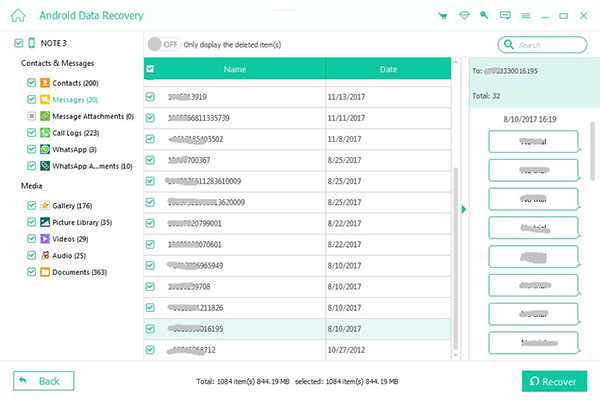
Start een back-up en herstel
Als u klaar bent, klikt u op de Herstellen om het back-up- en herstelproces voor sms-berichten te starten.
Deel 2: maak een back-up van Android SMS naar Gmail
Veel mensen hebben een Gmail-account, maar ze weten niet dat ze op hun telefoon een back-up van sms naar Gmail kunnen maken. Natuurlijk hebt u een hulpmiddel nodig om u te helpen een dergelijke taak te bereiken, zoals SMS Backup +. Het is een gratis app die werkt met Gmail en de capaciteit heeft om rechtstreeks SMS naar Gmail op een Android-telefoon op te slaan.
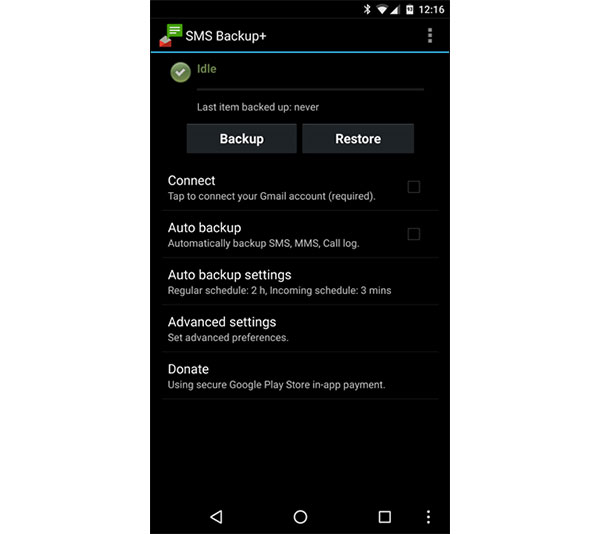
Hoe een back-up van SMS naar Gmail te maken
Configureer Gmail-account
Log in op je Gmail-account, ga naar Instellingen en kies Doorsturen en POP / IMAP. Zorg ervoor dat u IMAP inschakelen in het gedeelte Status hebt ingeschakeld. Tik vervolgens op Wijzigingen opslaan om het te bevestigen.
Installeer SMS Backup +
Download SMS Backup + van Play Store en installeer het op je Android-telefoon. Wanneer u de app voor de eerste keer opent, vraagt SMS Backup + u om deze te configureren. Tik op de optie Verbinden en kies het Gmail-account voor back-up SMS. Vervolgens verschijnt het eerste back-upvak. Tik op de knop Back-up om het back-upproces voor sms-berichten te starten. Als u de knop Overslaan kiest, wordt het bericht op uw telefoon genegeerd.
Automatische back-up
Als u de automatische back-upfunctie wilt gebruiken, kunt u op de optie Automatische back-up tikken en naar het instellingenscherm gaan. Met SMS Backup + kun je regelmatig schema instellen, wifi en andere configuraties vereisen.
geavanceerde instellingen
Tik op de optie Geavanceerde instellingen en open het scherm met geavanceerde instellingen. Hier kunt u instellen welke inhoud u een back-up wilt maken, zoals SMS, MMS, oproeplog, contacten en meer.
Deel 3: Android-sms op SD-kaart opslaan
De ingebouwde berichten-app staat standaard niet toe dat mensen berichten importeren of exporteren, dus je hebt een extra app nodig om je te helpen een back-up te maken van een sms-naar-SD-kaart, zoals Super Backup. Super Backup heeft een gratis versie en vereenvoudigt het SMS-back-upproces.
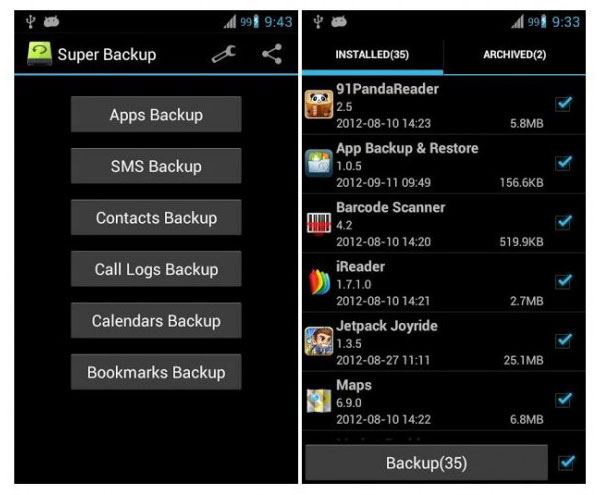
Hoe SMS op te slaan op SD-kaart
Plaats de SD-kaart in uw Android-telefoon. Zorg ervoor dat de SD-kaart voldoende opslagcapaciteit heeft. Open de Super Backup-app en tik op SMS Backup te gaan.
Als u alle SMS-berichten wilt opslaan, kiest u backup, anders selecteren Back-up gesprekken. Met de functie Back-upgesprekken kunt u bepaalde sms voor back-up selecteren.
Super Backup vraagt u om een locatie te selecteren om de SMS-back-up op te slaan. Stel vervolgens de SD-kaart in als doellocatie en voer een naam in voor het back-upbestand.
Zodra u op tikt OK knop, zal het SMS-back-upproces starten. Het hele proces kan enkele minuten tot een uur duren, afhankelijk van het aantal sms-berichten op uw smartphone.
Deel 4: Zet sms-berichten over van Android-telefoon naar pc
MySMS is een speciale berichtenapp, maar u kunt deze op meerdere platforms gebruiken, waaronder Android, iOS, Windows, Mac en webbrowsers. Als u vaak wisselt tussen verschillende apparaten, kunt u MySMS gebruiken om SMS- en MMS-berichten van Android naar pc's over te zetten en een back-up te maken.
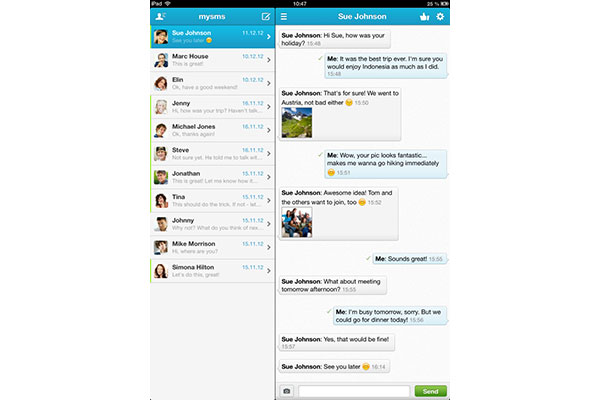
Hoe berichten over te dragen
Download MySMS
Download MySMS vanuit Play Store en installeer het op je Android-telefoon. Als u de desktop-app wilt gebruiken, kunt u deze downloaden van de officiële website.
Registreer met uw telefoonnummer
Nadat u bent gedownload, moet u een MySMS-account registreren met uw telefoonnummer. Vervolgens worden uw laatste 1000-stukken SMS, MMS en contacten automatisch naar de cloud gesynchroniseerd.
Overzetten naar pc
Open de MySMS-desktopapp of open de website in elke browser. Log in op uw account om de back-up-sms te controleren. Vervolgens kunt u elke sms overzetten en opslaan op uw pc.
Conclusie
In deze zelfstudie hebben we verschillende methoden voor het maken van een SMS-back-up en -herstel getoond. Zoals u weet, heeft de standaard berichten-app op smartphones niet de capaciteit om berichten te back-uppen, importeren of exporteren. Wanneer u de berichtgeschiedenis verwijdert, weet u nooit wanneer u deze in de toekomst nodig zult hebben. Een oplossing is om een back-up te maken en SMS-berichten op uw telefoon te herstellen. Op basis van gidsen die in dit bericht zijn geïntroduceerd, kun je een back-up maken van sms naar Gmail, SD-kaart en pc's met een aantal nuttige toepassingen. Maar als u een back-up wilt maken van verwijderde sms en deze wilt herstellen, is de enige manier waarop u kunt vertrouwen de Android-gegevensherstel van Tipard.







